
תוֹכֶן
ללא קשר לגעת האבולוציה של טאבל שאנחנו נמצאים בה, משתמשים מסוימים אפילו לא חושבים על Tablet אלא אם כן הם יכולים לקבל מקלדת. מיקרוסופט זיהתה את ההיסוס הצרכני כאשר היא פיתחה ושחררה את הטאבלטים מרובי המגע על ידי הוספת מקלדת. ובכן, זה לא הוגן לומר "כלול" כי מקלדות הם אופציונליים לעלות נוספים. עם זאת, אחד המאפיינים הבולטים של קו Microsoft Surface של טבליות הוא כיסוי המקלדת הניתנת להסרה. ישנם שני סוגים: סוג כיסוי כיסוי מגע. אם לשפוט על פי העובדה כי אתה לא יכול למצוא כמה דגמים זמין כעת בחנויות של Microsoft או קמעונאים אחרים ללא עיכוב משלוח, מיקרוסופט ניחשה נכון. מערכת ההזמנות המקוונת של מיקרוסופט אומרת כעת כי סוג כיסוי מכסה עד 15 בדצמבר.

בהצלחה למצוא מגע או סוג כיסוי בקרוב
עם שחרורו של טלוויזיות Surface 2 ו- Surface Pro 2 בחודש שעבר, מיקרוסופט גם פירסמה מהדורות חדשות של 'מגע וסוגי כיסוי', הנקראות 'כיסוי מגע' ו- 'סוג כיסוי' 2. (ללא שם משתמש). כיסוי מגע 2 ומעדיפים כי המודל ניסו גם מגע סוג כיסוי על משטח RT המקורי. לא רק אלה מכסה את המקלדת לצרף בקלות את פני השטח 2 עם מגנטים ואת "לחץ" המפורסם, הם גם מספקים כיסוי מגן נחמד על המסך כאשר לקפל אותם למצב סגור. ההנדסה כי נכנס העיצוב של עטיפות הוא די טוב. התכונה החדשה הגלוי ביותר הוא כי אלה מכסה חדשה עכשיו יש מקלדת backlit. אבל אלה מקלדות גם מכילים יותר חיישנים מאשר הדגמים הקודמים. עם חיישנים נוספים אלה מגיע יכולת מחווה משופרת של Trackpad או לוח מגע כמו מיקרוסופט מכנה את זה.
מחוות חדשות
אם אתה מעדיף להשתמש במקלדת, פירוש הדבר שאתה יכול לגשת לתפריט Charms ולרשימה של אפליקציות ריצה מבלי להגיע למעלה ולגעת במסך. אתה יכול פשוט להחליק שמאלה או ימינה על משטח המגע כדי להעלות את שני התפריטים.
ניתן גם להשתמש ברצועות האצבעות בלוח המגע עבור פונקציות מסוימות.
- כדי לבצע לחיצה שמאלית הקש על אצבע אחת פעם אחת בכל מקום בלוח המגע.
- כדי לבצע לחיצה ימנית הקש שתי אצבעות פעם אחת בכל מקום בלוח המגע.
- כדי לבצע לחיצה שמאלית ולגרור באמצעות אצבע אחת, ולאחר מכן הקש והחזק באותה אצבע תוך הזזה של אצבע נוספת על לוח המגע.
- כדי לגלול גרור בשתי אצבעות אופקית או אנכית על פני לוח המגע.
- כדי להציג את סרגל הפקודות בכל יישום, הקש שתי אצבעות על לוח המגע.
ניתן להשיג את הפעולות באמצעות הלחצנים שמאלה וימינה מיד מתחת ללוח המגע. רבים של מחוות אלה פונקציות כבר זמין על trackpads מזה זמן עכשיו.
פונקציה שינויים מרכזיים
גם על המהדורה השנייה של כיסויי השטח (זכור שהם לא רק מקלדות) יש לך כמה פונקציונליות חדשה ושונה עם המקשים פונקציה.
על משטח כיסוי המקורי F1 ו F2 הוכפל כמו פקדי עוצמת הקול עבור האזנה לתקשורת. על משטח משטח מגע 2 מקש F1 עכשיו dims תאורה אחורית המקלדת ואת F2 בהתאמה מעלה את הבהירות. הדבר נכון גם על כיסוי משטח סוג 2.

F1 ו F2 עכשיו בקרת תאורה אחורית
יש מקש Fn מימין לסרגל החלל שמאפשר לך לעבור בין מקשי פונקציה רגילים (F1-F12) או להגדרות המתאימות ש- Microsoft תיכנתה באותם מפתחות.
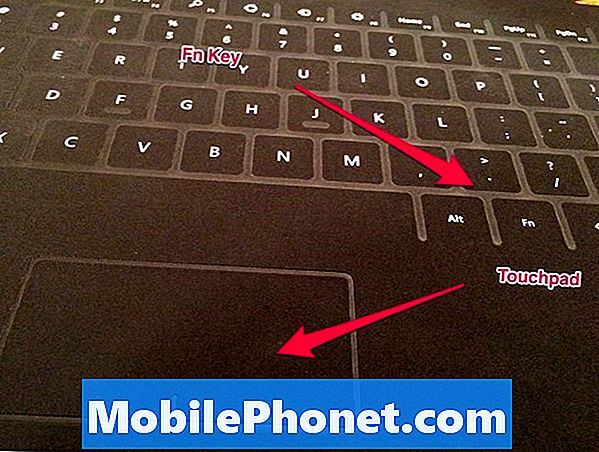
לוח המגע ואת מקש Fn
זה שימושי אם אתה משתמש גדול של פונקציה מפתחות. ניתן לנעול את המקשים פונקציות במצב רגיל על ידי לחיצה על מקש Fn ועל מקש Caps Lock. במצב נעול אתה עדיין יכול לגשת לפונקציות מתוכנתות מראש על ידי לחיצה על מקש Fn ועל מקש הפעולה עם הפעולה הרצויה. (לדוגמה: Fn + F5 מעלה את תפריט 'צ' ארלס 'כאשר אתה במצב נעול).
בנוסף, אם אתה נמצא במצב נעילה, באפשרותך ללחוץ על Fn או על החץ PgUp או Up כדי לגלול כלפי מעלה או לחץ על Fn + PgDn או על החץ למטה כדי לגלול למטה בדף.
הזנת טקסט חזוי
משטח 2 מכסה, בשילוב עם לוחות פני השטח, גם מציעים על המסך הצעות עבור מילים, המאפשר לך להכות את שטח רווח כדי להוסיף את האפשרות מודגש אם הוא מופיע.

טקסט חזוי על משטח 2
רוב האנשים בימים אלה קוראים לזה ערך טקסט חזוי. ניתן להפעיל או לכבות את תכונת טקסט חזוי זה בהגדרות.
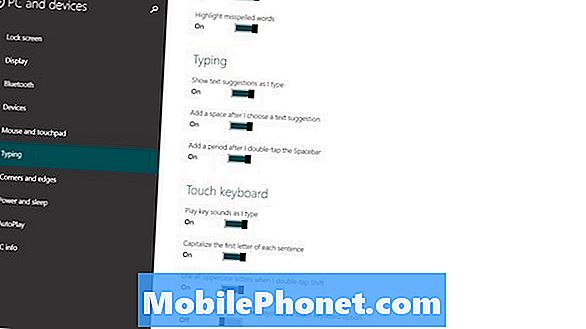
הגדרות מקלדת עבור משטח 2
אתה מגיע להגדרות אלה בתמונה לעיל מתוך תפריט הגדרות / הגדרות / שינוי מחשב / התקני מחשב / הקלדה. אל תלך שולל כאשר אתה נווט דרך Charms / הגדרות ולראות מקלדת כאפשרות.

אפשרויות בחירת מקלדת
פעולה זו מאפשרת לך לבחור רק את לוח המקשים האנגלי או את המסך בלוח המקשים. אם אתה משתמש בסוג 'סוג' או 'כיסוי מגע' שברצונך לבחור במקלדת אנגלית.
ניתן גם להקיש על מקש הרווח פעמיים כדי להיכנס לתקופה בסיום הקלדת משפט.
אין טקסט חזוי על שולחן העבודה
Tהוא מעל ערך טקסט חזוי רק עובד בצד המטרו של דברים ואינו עובד ב- Microsoft Office או ב- OneNote בשולחן העבודה.
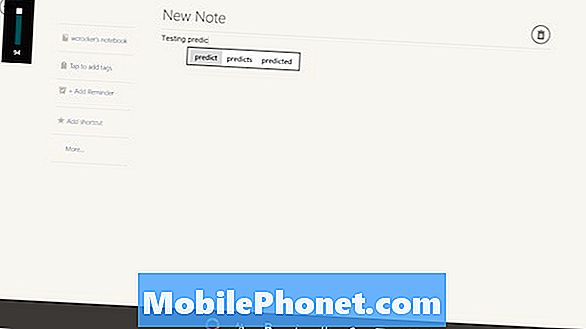
טקסט חזוי עובד אחר Apps מטרו
הדוגמאות שאני מציג הן בגרסת המטרו של OneNote ו- Evernote. אני חושב רבים יעשו את ההנחה כי הצרכנים קונים משטח 2 בגלל חבילת Office 2013 חינם של Apps יהיה עושה את רוב העבודה שלהם על שולחן העבודה בצד. זה היה השוק וזו אחת הסיבות הגדולות למקלדת. תכונה זו לא נכללת עבור גישה על ידי אלה Apps שולחן העבודה נראה קצת מבלבל. אולי זה שונה על משטח Pro 2, אבל זה המקרה על פני השטח 2.


